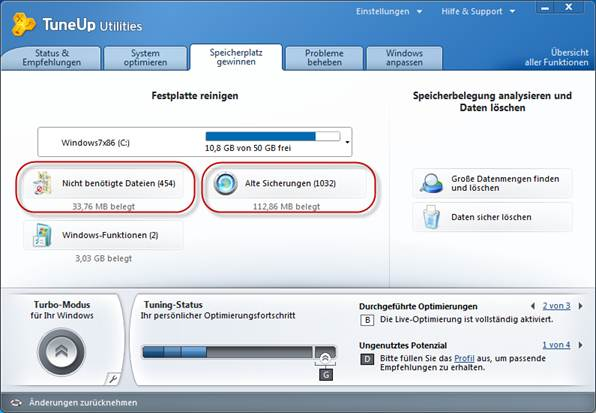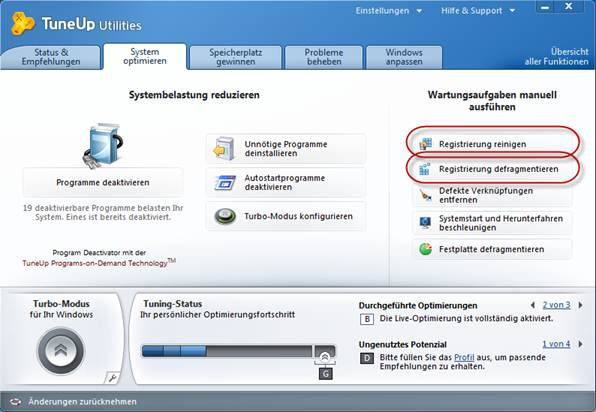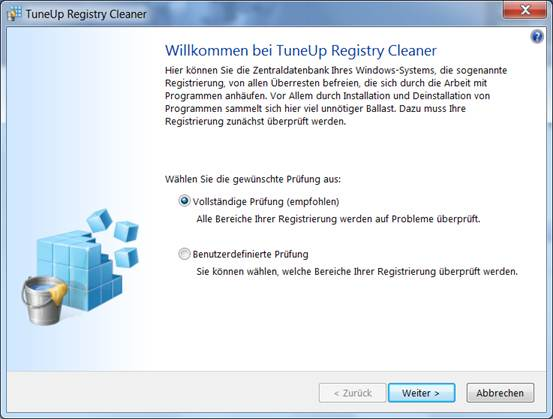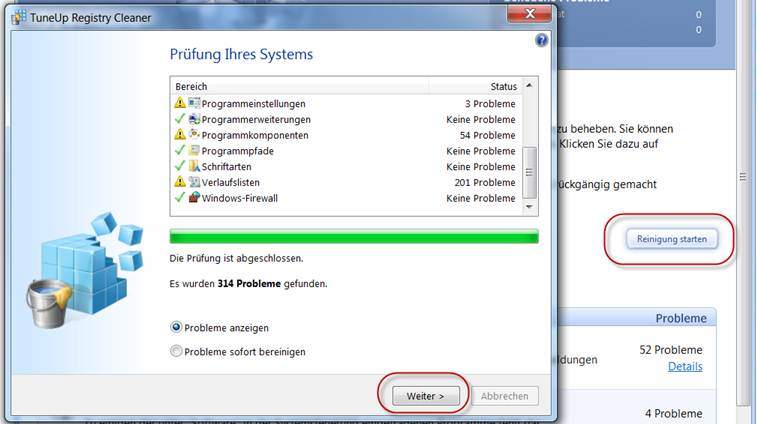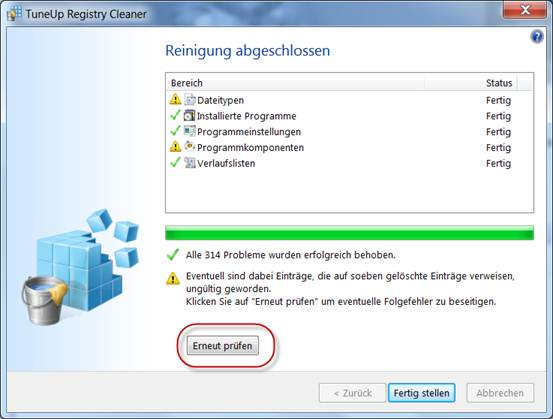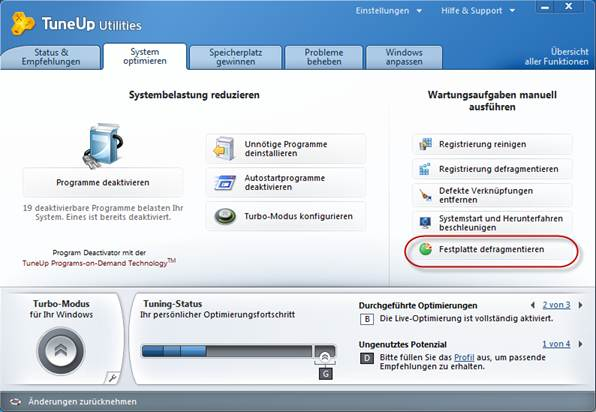| Anwaltssoftware Blog (beA, ERV, ...) | LawFirm Testsystem Info | Testsystem online anfordern |
 |
|
|
| Tipp zur Verwendung der 'TuneUp Utilities' (Service-Mitteilung vom 21.06.2011) | |
|
Die Arbeitsgeschwindigkeit Ihrer Arbeitsplatz-Systeme ist entscheidend für den möglichst rationellen Einsatz der EDV in Ihrer Kanzlei. Schon kurze überflüssige Wartezeiten addieren sich schnell, multipliziert mit der Anzahl der Benutzer und er Anzahl der Vorgänge, zu relevanten Verlusten wertvoller Arbeitszeit. Wir empfehlen deshalb dringend, regelmäßig etwas Pflegeaufwand zu investieren, um Ihr Rechnersystem durch gezielte Eingriffe zu beschleunigen, auch ohne sofort in neue Hardware zu investieren. Ausführliche Informationen zur Analyse der Arbeitsgeschwindigkeit Ihrer PCs und zum Aufdecken von 'Bremsfaktoren' sowie Empfehlungen zu hilfreichen Software-Werkzeugen und zur Vorgehensweise bei der regelmäßigen Systempflege finden Sie im Kapitel 14 des LawFirm® Systemverwalter-Handbuchs (ab Seite 229). Durch die tägliche Arbeit mit dem PC, durch Programm-Installationen und -Deinstallationen sowie durch Windows-, Office- und sonstige Software-Updates werden Arbeitsplatz-PCs kontinuierlich ('schleichend') immer langsamer. Bei unseren eigenen Systemen wiederholen wir deshalb die unten genannten Pflegevorgänge einmal pro Woche(!) Sogar frisch installierte PCs weisen - durch die vielen bei den Installationen und Updates erzeugten und wieder entfernten Zwischendateien - oft eine besonders unordentlich genutzte Festplatte auf. Wir zeigen Ihnen hier, wie Sie mit den nach unseren langjährigen Erfahrungen sehr nützlichen 'TuneUp Utilities' ...
Beachten Sie dabei bitte die Systemvoraussetzungen für die TuneUp Utilities (eine hier heruntergeladene Version können Sie einige Zeit kostenlos ausprobieren): Die derzeit aktuelle Version TuneUp 2011 ist erst ab Windows XP mit dem Service Pack 2 einsetzbar. Das Server-Betriebssystem 'Windows Server 2008 R2' wird (noch) nicht unterstützt.
Zu Ihrer Sicherheit möchten wir Sie an dieser Stelle auch noch einmal auf die essentielle Wichtigkeit einer aktuellen Datensicherung hinweisen (vgl. Kapitel 10 des LawFirm® Systemverwalter-Handbuchs). Auch wenn wir uneingeschränkt positive Erfahrungen mit den empfohlenen Software-Werkzeugen gemacht haben, sind Fehlfunktionen in seltenen Einzelfällen nie ganz auszuschließen. Für solche Fälle, aber natürlich auch für viele andere Risiken (Einbruch/Diebstahl, Feuer, Hardware-Defekte, Blitzeinschlag, u.v.m.) ist eine regelmäßige aktuelle Sicherung Ihrer Daten unerlässlich.
|
|
| 1. verlorenen Speicherplatz wiedergewinnen | |
|
In der Registerkarte 'Speicherplatz gewinnen' des Hauptmenüs finden Sie die Funktionen 'nicht benötigte Dateien' und 'Alte Sicherungen'. Diese Funktionen sollten Sie beide verwenden und jeweils alle nicht benötigten Dateien entfernen lassen. Insbesondere die bei Updates und Programm-Installationen automatisch erzeugten Sicherungspunkte können relevante Mengen an Speicherplatz belegen und auch die Arbeitsgeschwindigkeit der Festplatte beeinträchtigen: |
|
| 2. Windows Registrierung bereinigen | |
|
In der Registerkarte 'System optimieren' finden Sie die Funktionen 'Registrierung reinigen' und 'Registrierung defragmentieren'. Auf die zweite Funktion kommen weiter unten zurück, zunächst sollten Sie die Reinigungsfunktion verwenden.
Zum 'Registrierung reinigen' lassen Sie zunächst eine 'Vollständige Prüfung' durchführen:
Nach Anzeige des Prüfungsergebnisses drücken Sie auf [Weiter] und dann einfach auf [Reinigung starten]:
Nach Abschluss der Reinigung lassen Sie die Registrierung [Erneut prüfen]. Wiederholen Sie diesen Vorgang 2-3 mal, bis keine oder nur noch wenige Probleme verbleiben: |
|
| 3. Windows Registrierung aufräumen (defragmentieren) | |
|
Nachdem die Windows Registrierung frisch bereinigt wurde (mit der Funktion 'Registrierung reinigen'), sollten Sie auch die Funktion 'Registrierung defragmentieren' einmal verwenden. Dazu einfach die Hinweise beachten und die Rückfragen bestätigen. Zum Abschluss der Registry-Defragmentierung wird Ihr Rechner einmal neu gestartet: |
|
| 4. Dateien auf der Festplatte aufräumen (defragmentieren) | |
|
Diese Funktion sollten Sie abschließend immer dann verwenden, wenn das Betriebssystem-Laufwerk (C:) sich nicht auf einer sog. 'SSD Festplatte' befindet. Dabei handelt es sich um eine rein elektronisch arbeitende Festplatte ohne bewegliche Teile, bei der eine Defragmentierung nicht erforderlich ist (und sogar die Lebensdauer der SSD Festplatte verkürzen kann). Starten Sie die Funktion 'Festplatte defragmentieren' wegen der längeren Laufzeit am besten Abends. Lassen Sie nach der 'Analyse' beim ersten Mal eine 'Gründliche Defragmentierung' durchführen. Bei den späteren regelmäßigen Wiederholungen können Sie einfach den Empfehlungen aus der Analyse folgen bzw. eine 'Schnelle Defragmentierung' starten:
Speziell für diesen letzten Schritt der Festplatten-Defragmentierung gibt es auch das Software-Werkzeug 'O & O Defrag', das die zuvor zerstückelt gespeicherten Dateien nicht nur wieder jeweils in einem Stück speichert, sondern z. B. auch in der Lage ist, die Dateien so umzusortieren, dass sie auf der Festplatte so zusammenstehen, wie sie in den Windows Ordnern zusammengehören. Das kann gerade beim Programmstart erhebliche Geschwindigkeitsvorteile bringen. Details hierzu finden Sie ebenfalls in dem oben schon angesprochenen Kapitel 14 des LawFirm® Systemverwalter-Handbuchs (ab Seite 229). |
|
| ... weiter zur kanzleirechner.de Startseite - bitte auf Home klicken: | |